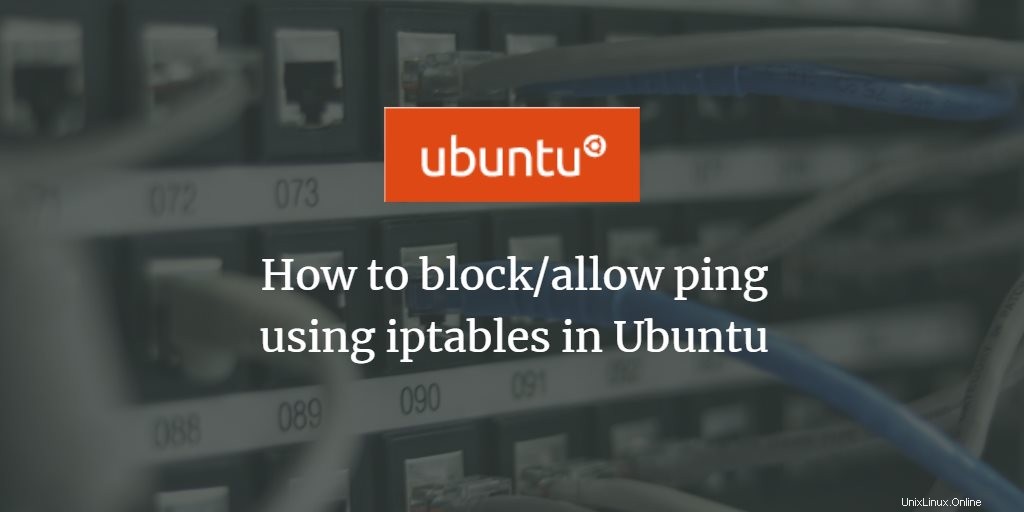
Apa itu iptables?
Iptables adalah program firewall baris perintah yang mengizinkan atau memblokir lalu lintas berdasarkan rantai kebijakan yang digunakan. Iptables mengambil pendekatan berbasis paket untuk memantau lalu lintas. Saat sebuah program mencoba terhubung ke sistem Anda, iptables mencari aturan dari daftar yang telah ditentukan. Jika aturan tidak ditemukan, aturan akan kembali ke tindakan default dan mencegah akses ke koneksi baru.
Iptables filter paket pertama kali ditulis oleh Rust Seller dan merupakan produk dari tim Netfilter Core. Itu ditulis dalam bahasa C dan pertama kali dirilis pada tahun 1998. Perusahaan merilis versi stabil dari waktu ke waktu, yang dapat diunduh dari repositori berikut:
https://git.netfilter.org/iptables/
Situs web perusahaan:www.netfilter.org
Untuk mempelajari lebih lanjut tentang iptables dan cara menggunakannya, ikuti dokumentasi resmi di:
https://netfilter.org/documentation/
Apa itu Ping?
Ping atau Packet Internet Groper adalah utilitas manajemen jaringan yang memungkinkan Anda memeriksa status koneksi antara komputer/perangkat sumber dan tujuan melalui jaringan IP. Ini juga membantu Anda memperkirakan waktu yang diperlukan untuk mengirim dan menerima tanggapan dari jaringan.
Pada artikel ini kami akan menjelaskan perintah iptables yang dapat Anda gunakan untuk:
- Tambahkan aturan yang memberi tahu firewall iptables untuk memblokir ping masuk dan keluar ke server dengan mengontrol permintaan ICMP.
- Hapus aturan yang memberi tahu firewall iptables untuk mengizinkan ping ke dan dari server dengan mengontrol permintaan ICMP.
Kami telah menjalankan perintah dan prosedur yang disebutkan dalam artikel ini pada sistem Ubuntu 22.04 LTS.
Bagaimana Memblokir/Mengizinkan ping dari iptables?
Anda dapat menginstal iptables melalui baris perintah Linux dengan menjalankan perintah berikut di Terminal Anda:
$ sudo apt-get install iptables
Anda dapat membuka aplikasi Terminal baik melalui pencarian peluncur aplikasi sistem atau dengan menggunakan Ctrl+Alt+T jalan pintas.
Untuk memverifikasi instalasi dan memeriksa nomor versi, Anda dapat menggunakan perintah berikut:
$ iptables --version
Blokir Ping
Seperti disebutkan di atas, firewall iptables didasarkan pada beberapa aturan. Anda dapat menambahkan aturan berikut untuk memblokir ping ke dan dari server. Perintah akan mencetak pesan kesalahan saat Anda menjalankan perintah ping:
$ sudo iptables -A INPUT -p icmp --icmp-type echo-request -j REJECT

Contoh:
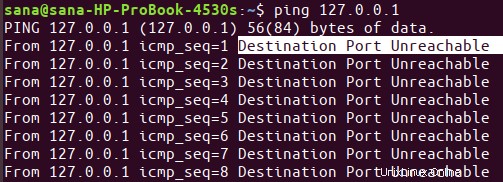
Atau, Anda dapat menambahkan aturan berikut untuk memblokir ping tanpa mencetak pesan kesalahan:
$ sudo iptables -A INPUT -p icmp --icmp-type echo-request -j DROP $ sudo iptables -A OUTPUT -p icmp --icmp-type echo-reply -j DROP
Opsi perintah -A dari perintah iptables adalah singkatan dari 'Tambah', jadi aturan apa pun yang akan ditambahkan dimulai dengan 'sudo iptables -A .... ‘.
Izinkan Ping
Perintah berikut memungkinkan Anda membuat daftar semua aturan yang ditambahkan ke iptables Anda:
$ sudo iptables -L

Jika ada aturan yang memblokir ping (dalam kasus kami ICMP ditolak), Anda cukup menghapus aturan itu sebagai berikut:
$ sudo iptables -D INPUT -p icmp --icmp-type echo-request -j REJECT

-D saklar perintah digunakan untuk menghapus aturan.
Anda dapat menghapus semua aturan khusus yang ditambahkan ke Firewall iptables Anda dengan perintah berikut:
$ sudo iptables -F
Anda telah melihat bagaimana menambahkan dan menghapus aturan di utilitas iptables memungkinkan Anda mengontrol cara kerja firewall.